当你使用电脑时,是否遇到过这种情况:鼠标指针动得太快,刚想点个图标结果跑到旁边去了;或者移动太慢,手都拖酸了指针才挪一点。其实,这就是鼠标移动速度没调好的原因。那么该如何正确调整鼠标的移到速度呢?本文将为大家分享几个方法,帮助你流畅使用鼠标。
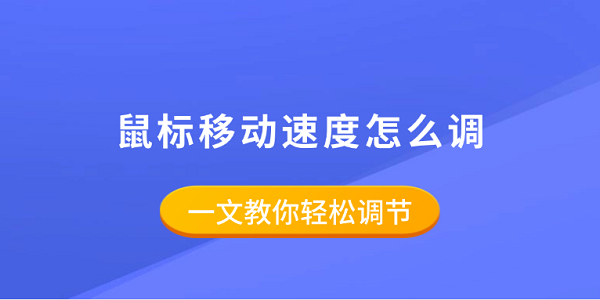
一、通过Windows系统自带设置来调整
首先,可以先通过Windows系统自带的功能来调节,Win7、Win10、Win11 的操作方式基本类似,步骤如下:
1、进入控制面板
Win7:点击“开始菜单 → 控制面板”。
Win10/Win11:按 Win + R 输入 control 回车,就能打开控制面板。
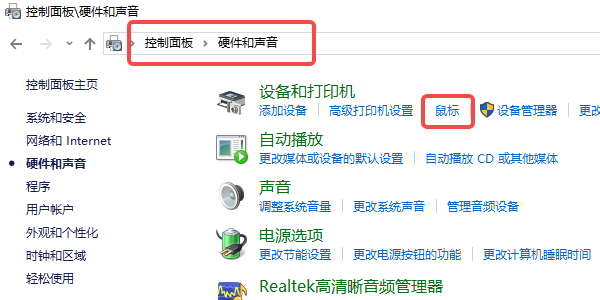
2、找到鼠标设置
在控制面板界面里选择“硬件和声音 → 鼠标”。
3、调整指针速度
切换到“指针选项”标签页。
在“移动”一栏里有个滑块,往左调就是慢,往右调就是快。
勾选下面的“提高指针精确度”,适合办公和日常操作;但玩射击类游戏的玩家有时会选择取消勾选,以保持鼠标移动的稳定性。
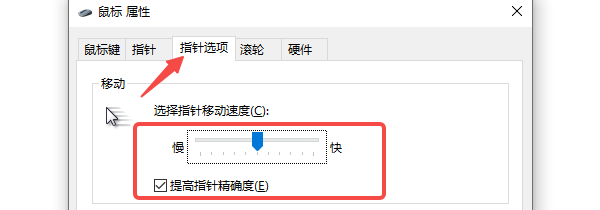
4、应用设置
点击“应用” → “确定”,测试一下效果,觉得合适就可以了。
二、使用驱动人生更新鼠标驱动
有些朋友可能会发现,即使在系统里调了鼠标速度,指针还是不跟手,或者速度变化不明显。这种情况很可能是鼠标驱动过时或不兼容导致的。为了帮助大家有效解决这个问题,建议使用驱动人生来一键更新,对于新手小白来说非常友好,操作起来也很方便:

 好评率97%
好评率97%  下载次数:4819054
下载次数:4819054 1、下载并安装驱动人生,点击“立即诊断”,软件会自动识别你鼠标的品牌和型号。
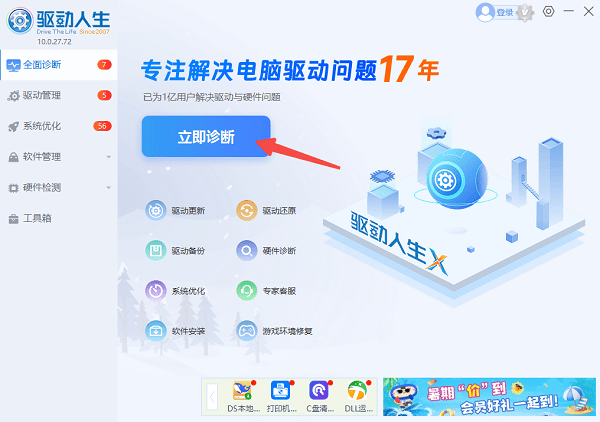
2、如果检测到驱动有问题,点击“全面修复”,同时修复多个异常驱动。
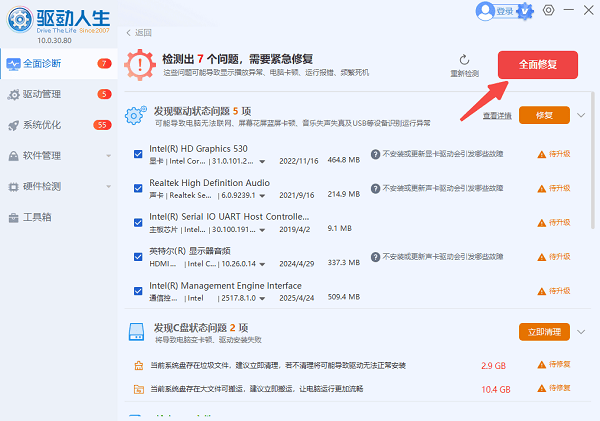
3、等待驱动更新完成后重启一下电脑,再调节鼠标速度,效果会明显好很多。
4、一些游戏鼠标的驱动里自带DPI设置和宏功能,只有装对了驱动,才能顺利用上这些功能。
三、通过鼠标自带的DPI按键调节
很多外设厂商出的鼠标,都会在机身上设计 DPI按键,通常在滚轮附近。DPI是指“每英寸点数”,数值越高,鼠标移动速度就越快。比如常见的 800DPI、1600DPI、3200DPI,办公用800~1200比较合适,打游戏一般会调到1600或更高。
1、找到鼠标上的 DPI 按钮。
2、按一下,屏幕右下角通常会弹出一个提示,显示当前的DPI值。
3、根据自己的习惯选择一个合适的档位。
4、如果你用的是普通鼠标,没有DPI按键,那就只能通过系统设置来调。

四、在游戏内单独调整灵敏度
一些游戏玩家调节鼠标速度其实是为了玩游戏更顺手,比如CF、CSGO、英雄联盟、吃鸡等。其实这些游戏本身也有单独的鼠标灵敏度设置。
1、以CSGO为例,进入设置 → 鼠标/键盘 → 灵敏度调节。
2、建议先在系统里把速度调到中等位置,游戏里再根据自己习惯细调,这样不会互相冲突。
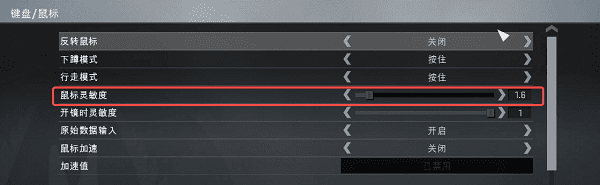
总的来说,按照以上的几种方法,可以轻松调节鼠标的移动速度。如果你发现调整后依旧不顺手,那很可能是驱动没有更新到位,这时候建议用驱动人生来检测并更新鼠标驱动,不仅能保证设备正常运行,还能解锁更多功能。



